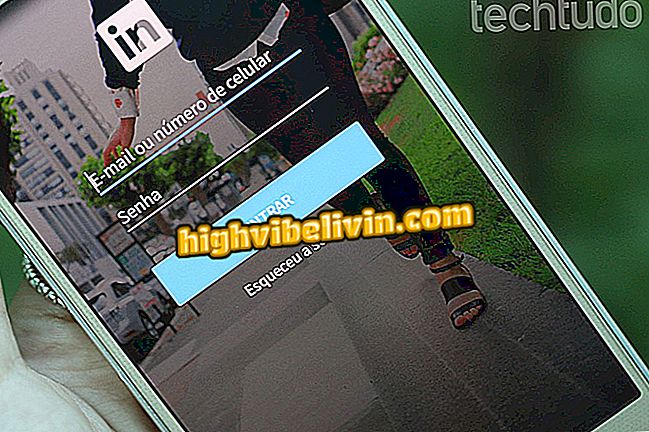WhatsApp для iPhone: як шукати повідомлення в конкретних бесідах
WhatsApp iPhone додаток (iOS) отримав оновлення в минулий четвер (5) і отримав новий вигляд. Тепер найбільш використовувана соціальна мережа в Бразилії узгоджується з iOS 11, відображаючи заголовки екрану повідомлення, посилання, статус і налаштування великого друку. Окрім оновленого інтерфейсу додано нову функцію, яка полегшує пошук старих повідомлень.
Ця функція дозволяє здійснювати пошук повідомлень у конкретній розмові, як у групах чату, так і в окремих чатах з друзями. Ознайомтеся, крок за кроком, як використовувати новинку. Пам'ятайте, що вам потрібно мати останню версію WhatsApp, встановлену на вашому смартфоні Apple - дізнатися, як оновлювати програми на вашому телефоні.

Додаткові поради щодо WhatsApp: Подивіться, як розмістити пісню у статусі месенджера
Музика в статусі і заборонені смайлики є найпопулярнішими WhatsApp у вересні
Крок 1. Відкрийте бесіду, в якій потрібно виконати пошук, і натисніть на ім'я контакту у верхній частині екрана, щоб переглянути дані. Функція працює як на друзях, так і на групах.

Доступ до групи або контактної інформації на WhatsApp для iPhone
Крок 2. Натисніть "Пошук розмов". У верхній частині екрана з'явиться поле пошуку. Введіть термін пошуку, щоб знайти повідомлення. Кількість результатів відображається над клавіатурою. Для перемикання між знайденими повідомленнями можна використовувати стрілки вліво.

Використання WhatsApp Пошук розмов для iPhone
Візьміть натяк, щоб легко знайти повідомлення в розмовах WhatsApp на iPhone.

Зображення показує новий вигляд WhatsApp для iPhone з iOS 11
Як використовувати WhatsApp, не торкаючись стільникового телефону? Відкрийте для себе на форумі.